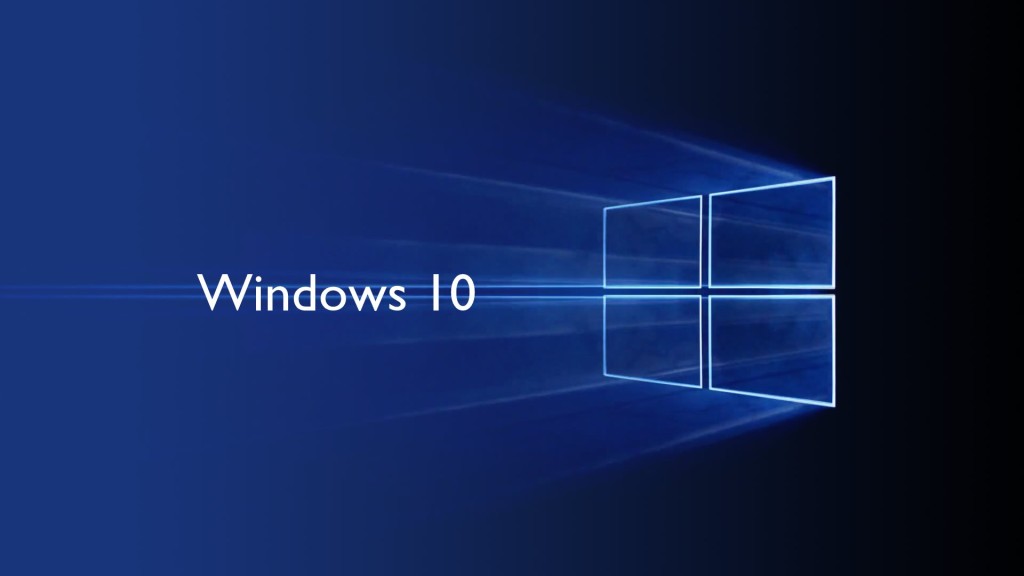 Microsoft Windows 10 ist mit vielen Funktionen ausgestattet, einer von ihnen wird die Datennutzung Limit setzen. Diese Option ermöglicht es dem Benutzer zu Setup der Datennutzungsbeschränkung entsprechend ihrer Anforderung, um sicherzustellen, dass sie nicht überqueren die Grenze der Bandbreite während des Surfens im Internet. Dies ist eine der nützlichen Features für die Benutzer, die monatliche Internet-Plan begrenzt hat.
Microsoft Windows 10 ist mit vielen Funktionen ausgestattet, einer von ihnen wird die Datennutzung Limit setzen. Diese Option ermöglicht es dem Benutzer zu Setup der Datennutzungsbeschränkung entsprechend ihrer Anforderung, um sicherzustellen, dass sie nicht überqueren die Grenze der Bandbreite während des Surfens im Internet. Dies ist eine der nützlichen Features für die Benutzer, die monatliche Internet-Plan begrenzt hat.
Nun, wenn Sie überqueren Ihre monatlichen Datenverbrauch Grenze dann werden Sie mit einem schrecklichen Internet-Rechnung geschockt sein. Um diese Art von Situation zu vermeiden Microsoft gegeben, fügte eine praktische Feature “Set Datennutzungsbeschränkung”, durch die der Blick gesetzt eine Datennutzungsbeschränkung auf monatliche oder einmalige Quote Basis einstellen können, und im Internet surfen, ohne Überschreitung Datenlimit.
Diese Funktion wird mit Windows 10, so jetzt müssen Sie sich nicht herunterladen und installieren Sie alle Anwendungen von Drittanbietern .
Schritte Daten Usage Limit in Windows 10 zu setzen
Hinweis: Diese Option gilt nur für mit einem Mobilfunk-Konnektivität Option oder 3G / 4G-Mobilfunk Dongle.
Schritt 1: Zunächst die Einstellungen öffnen und dann auf das Netzwerk und Internet Option navigieren. (Klicken Sie auf Start und wählen Sie Einstellungen)
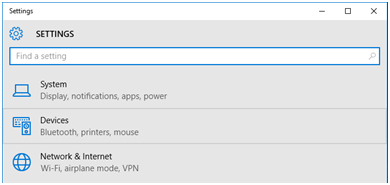
Schritt 2: Nach dem Klick auf den Datennutzung präsentieren an der linken Seitenleiste und klicken Sie dann auf “Set Limit” Taste Datennutzung zu setzen.
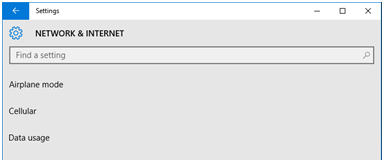
Schritt 3: Im Grenz Typ Feld können Sie “Monthly oder One Time” wählen.
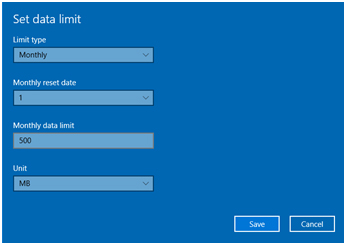
Beispielsweise:
- Limit-Typ:
- Monatsrücksetzdatum: 1 (es ist die Bandbreite Endung Datum)
- Monatsdatenlimit: Hier geben Sie den monatlichen Datenlimit an der Zahl.
- Einheit: Wählen MB oder GB.
Nachdem ich klicken, um alle Einstellungen auf “Speichern”, um die Einstellungen zu speichern. Sie können auch mit Hilfe der Daten Einstellungen die Datennutzung von letzten 30 Tagen zu sehen.
Empfohlene Scan für Ihr System
Um verschiedene Fehler zu beheben, wie beispielsweise Windows Installer-Fehler, Windows-Startfehlern, Active-X-Control-Probleme, Active-X-Fehler, Registry-Fehler und viele andere exe Fehler, Sie sollte ein automatisches Verfahren, um loszuwerden, alle diese Fehler zu versuchen. Automatisches Verfahren wird vorgeschlagen, denn es gibt verschiedene Fehler, die nicht behoben werden, mit jedem manuellen Auflösung, eine professionelle PC-Fehler-Scanner ermöglicht es Ihnen, mit allen Arten von Fragen im Zusammenhang mit Windows-System zu umgehen ohne etwas manuell zu tun. Diese Anwendung ist mit sehr einfach verpackt zu verstehen Benutzer interface vor allem für den normalen Benutzer oder die Benutzer, dass noch keine technischen Fähigkeiten haben. Downloaden und installieren Sie diese Anwendung und der Rest Aufgabe wird automatisch durch diese ausgeführt. Dieser durchsucht Ihren PC und behebt alle Fehler oder Fehler vorhanden in Ihrem Computer / Laptop. Sie können auch alle Arten von Systemtreiberprobleme beheben mit Hilfe dieser Software; es bietet die Möglichkeit, zu debuggen Fahrer Probleme. Jetzt brauchen Sie nicht von Ihrem träge System zu leiden, weil seine Voraus-Technologie kann ein altes System in einem brandneuen Computer einschalten. Versuchen Sie es einmal und zur Verbesserung der Leistung von Ihrem alten Computer.
Folgen Sie 3 einfache Schritte, um PC sofort reparieren!
- Schritt 1 – Herunterladen & Installieren PC-Reparatur Werkzeug.
- Schritt 2 – Klicken Sie auf “Scan”, um den PC zu diagnostizieren.
- Schritt 3 – Klicken Sie auf “Fix Errors”, um Update die Probleme und Sie sind fertig.
( Hinweis : (Dieses leistungsstarke Werkzeug kann erhöhen, ansteigen Ihre Leistung um 97%)
Leistungsmerkmale des PC-Reparatur-Werkzeug
Back-up- den Registrierungs– Sie können nehmen Backup Ihrer Systemregistrierung ermöglicht es Benutzer Registry-Backup zu erstellen, damit Sie es in jedem System Krise nutzen können.
Erbaut im Scheduler – Sie kommt mit einem eingebauten Scheduler, die Ihren PC scannen automatisch nach einem festen Zeitintervall.
Löschen leere Registrierungsschlüssel – Mit diesem Tool können Sie Ihre Registry-Datenbank fehler frei machen kann, kann es alle unerwünschten Registrierungsschlüssel von Windows entfernt.
Überprüft ungültig Klasse Keys – Es kann auch ungültig Klasse Schlüssel von Windows-System überprüfen und helfen glatter laufen. Es überprüft auch Shell-Erweiterung, ungültige Hilfedateien , Invalid Geteilt bekannt DLLs, ungültige Pfade und vieles mehr.
Verwalten / Cleanup Autostartprogramme – Es auch Bereinigung und Start-Anwendungen von Windows-System zu verwalten, die Computer helfen, ohne jede Verzögerung zu starten.
Durchsucht für ungültige Programmverknüpfungen – Dieses Tool auch beheben alle Arten von ungültigen Anwendungsverknüpfungen.
Hardeep has always been a Windows lover ever since she got her hands on her first Windows XP PC. She has always been enthusiastic about technological stuff, especially Artificial Intelligence (AI) computing. Before joining PC Error Fix, she worked as a freelancer and worked on numerous technical projects.